Jak utworzyć tajne ukryte konto użytkownika w systemie Windows 10
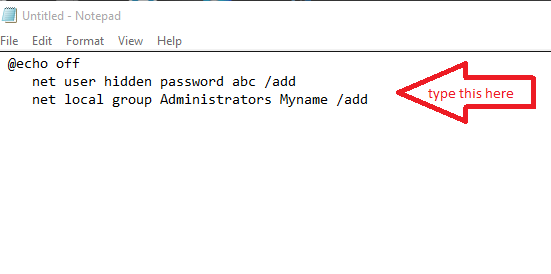
- 2414
- 257
- Tacjana Karpiński
Utwórz ukryte konto użytkownika w systemie Windows - Z przytłaczającymi postępami w funkcjach systemu operacyjnego systemu Windows 10, ważniejsze stało się zwrócenie uwagi na bezpieczeństwo. Wszystkie nasze prywatne dane muszą być zabezpieczone w jednym miejscu. Jedną z podstawowych funkcji systemu Windows jest możliwość dostarczania wielu kont użytkowników. Pozwala to każdej osobie działającej w tym samym systemie do zarządzania i kontrolowania swoich danych osobowych. Załóżmy jednak, że nie chcesz, aby twoje prywatne konto zostało wyświetlone nikomu inne. Powiedzmy, że podałeś swój system, niektóre informacje finansowe związane z tobą lub wszelkie tajne ustalenia badań, które obecnie prowadzisz. Wolałoby być fajnie, jeśli masz niewidzialne konto, na którym przechowujesz te dane.
Przeczytaj także:
- Jak wiedzieć, kto zalogował się do komputera i kiedy w systemie Windows
- Jak ograniczyć czas użytkowania komputera dla innego konta w systemie Windows 10
Tutaj omówię sztuczkę, z którą możesz utworzyć anonimowe konto w swoim systemie operacyjnym.Bardzo łatwo jest go utworzyć i możesz zachować do niego prawa administracyjne. Przejdźmy więc do kroków, które należy przestrzegać, aby utworzyć konto, które nie będzie wyświetlane wszystkim.
Utworzenie ukrytego konta użytkownika wymaga użycia notatnika. Dzięki takiej funkcji możesz podać żądaną nazwę użytkownika, a także hasło, do którego tylko Ty możesz uzyskać dostęp.
Przeczytaj także: Jak utworzyć zablokowany profil użytkownika w Chrome do prywatnego przeglądania
Kroki, aby utworzyć ukryte konto użytkownika w systemie Windows 10
KROK 1
- Po pierwsze, otwórz Notatnik w twoim systemie, szukając go na pasku wyszukiwania dostarczonym u dołu lewej strony pulpitu.

KROK 2
- Po otwarciu notatnika będziesz musiał wpisać w nim poniższe polecenia.
@Echo Off Użytkownik netto Ukryte hasło ABC /Add Lokalne administratorzy grupy netto MyName /Add
Zastępować ABC W powyższym poleceniu z hasłem, które chcesz włączyć dla swojej nazwy użytkownika. Zastępować Moje imię w twoim poleceniu z imieniem, które chciałbyś mieć na swoje konto.
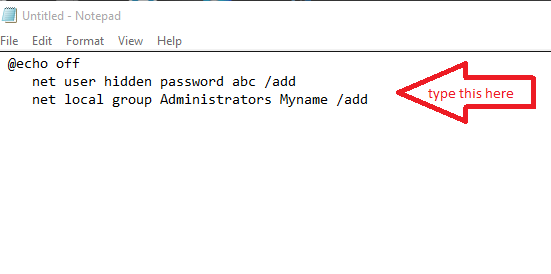
KROK 3
- Po zakończeniu powyższego kroku zapisz plik notatnika z nazwą ukryty.nietoperz .Wybierz bezpieczną lokalizację, aby.Wybrałem mój folder OneDrive, aby zapisać plik.
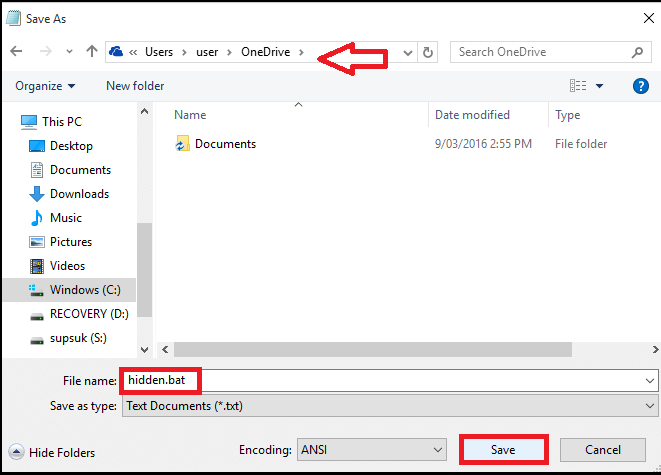
KROK 4
- Teraz kliknij prawym przyciskiem myszy plik notatnika z miejsca, w którym go zapisałeś. Na liście opcji, które będą się pojawiać, będziesz musiał wybrać Uruchom jako administrator.
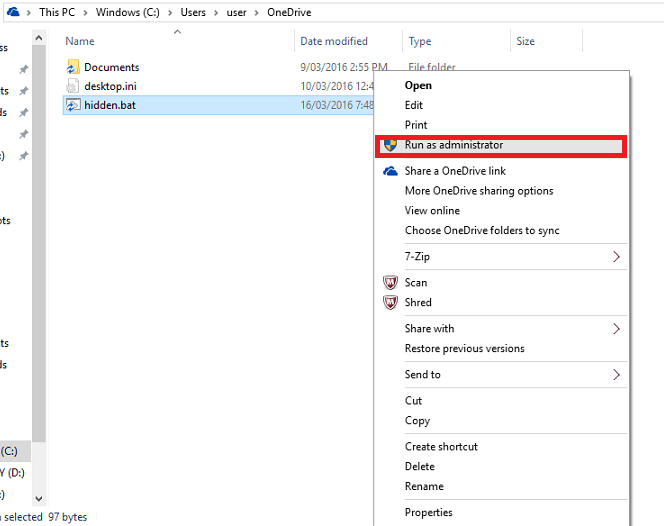
Krok 5
- Znajdziesz otwieranie wiersza polecenia. Tam, aby zakończyć ostateczny proces tworzenia konta użytkownika, musisz wpisać polecenie użytkownik sieci i uderz Wchodzić klucz.
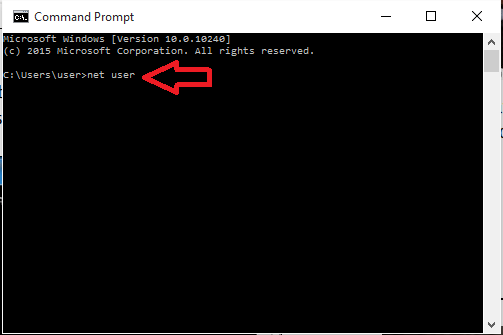
Cóż, oto jesteś. Teraz powstaje nowe konto z całymi prawami administracyjnymi w celu utrzymania prywatnych informacji.Mam nadzieję, że ten artykuł uznałeś za przydatny.
- « Jak zastosować parsowanie do nazwisk w Microsoft Excel
- OpenShot Video Editor - Bezpłatne narzędzie do edycji wideo typu open source »

